Hallo zusammen,
ich wollte gerade den FluSi starten, aber dann kam der Fehler mit dem Code 0x80004005 auf. Ich habe jetzt schon die "klassischen" Lösungsansätze probiert (temporäre Dateien löschen, Windows Update installieren, Festplatte bereinigen), aber der Fehler bleibt. Hat noch jemand Ideen?
Jona